Kaip išjungti automatinį rašybos taisymą „Macbook“.

Jei jums nereikia šios funkcijos ir nenorite, kad būtų rodomas raudonas brūkšnys, štai kaip išjungti „MacOS“ įrankių rašybos tikrinimą.

Automatinio rašybos klaidų taisymo funkcija „Macbook“ kompiuteriuose yra integruota į „Apple“ sukurtus įrankius, tokius kaip „Notes“, „Pages“ ir kt., kad aptiktų rašybos klaidas, kai vartotojai renka tekstą. Tačiau naudojant šią funkciją, kai rašote vietnamietišką tekstą, teksto apačioje iš karto atsiras raudonos linijos, todėl bus sunku įvesti duomenis ir skaityti kitus dokumentus. Taigi, kaip pašalinti šią raudoną liniją „Mac“ kompiuterių įrankiuose?
Kaip minėta aukščiau, raudoni brūkšniai dažnai atsiranda po žodžiais, kai įjungta rašybos tikrinimo funkcija. Todėl, jei jums nereikia šios funkcijos ir nenorite, kad būtų rodoma raudona linija, štai kaip išjungti rašybos tikrinimo funkciją „MacOS“ įrankiuose.
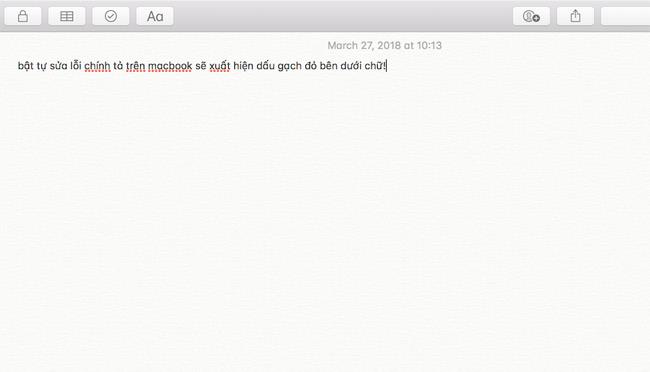 Kai „Mac“ sistemoje įjungtas rašybos tikrinimas, po tekstu dažnai pasirodo raudona linija.
Kai „Mac“ sistemoje įjungtas rašybos tikrinimas, po tekstu dažnai pasirodo raudona linija.
1 žingsnis:
Norėdami išjungti rašybos tikrinimą „MacOS“, turite atidaryti įrankį, kurio teksto apačioje yra raudona linija. Kaip ir straipsnyje, pasirinkite programą Puslapiai.
2 žingsnis:
Tada pasirinkite Meniu Redaguoti > Rašyba ir gramatika > Panaikinkite Patikrinti rašybą baltai rašyti ir Patikrinti gramatiką naudojant rašybą, kaip parodyta paveikslėlyje, ir viskas.
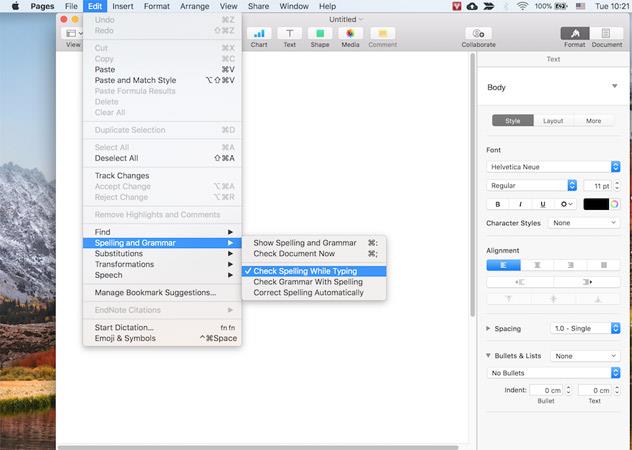
Labai paprasta, tiesa? Atlikę tik 2 aukščiau nurodytus veiksmus, galite išjungti rašybos tikrinimo funkciją programoje „Puslapiai“ ir nebematysite raudonų linijų po tekstu. Jei norite sėkmingai išjungti teksto tikrinimo funkciją, kitose programose atlikite tą patį, kaip aprašyta aukščiau.
Tikimės, kad straipsnis jums bus naudingas!
Žiūrėti daugiau:
Jei jums labiau patinka „VMware“, o ne „VirtualBox“, galite sukurti „macOS Monterey“ virtualią mašiną naudodami „VMware“, kuri veikia lygiai taip pat, kaip „VirtualBox“.
Šis straipsnis padės atlikti paprastus veiksmus, kuriuos reikia atlikti norint ištrinti (pamiršti) anksčiau prijungtą „WiFi“ tinklą „Mac“.
Slaptažodžio nustatymas kompiuteryje yra paprasčiausias būdas apsaugoti kompiuterį nuo neteisėtos prieigos arba kompiuterio įsibrovimo, norint pasiekti dokumentus ar asmeninius duomenis.
Pastaruoju metu „Java“ susiduria su didelėmis saugumo problemomis, šiame įrankyje yra daug spragų. Piratai gali pavogti svarbią informaciją. Todėl norėdami užtikrinti informacijos saugumą, turėtumėte pašalinti Java iš savo kompiuterio žiniatinklio naršyklės.
Reikia skaityti „Mac“ diską sistemoje „Windows“? Šiandienos straipsnyje bus pasakyta viskas, ką reikia žinoti, kad „Mac“ diskas veiktų sistemoje „Windows“.
DPI (taškai colyje) yra kompiuterio pelės jautrumo matavimo vienetas. Kuo didesnis DPI, tuo ilgiau ekrane esantis žymeklis gali judėti ekrane kiekvieną kartą pajudinus pelę.
„Tips.BlogCafeIT“ padės jums įdiegti „Windows 10“ „MacBook Pro“ (2016 m. ir naujesnė versija).
Paslėpus arba paslėpus aplanką ar failą kompiuteryje, iš dalies užtikrinamas tame aplanke ar faile esančios informacijos saugumas, kad kiti jų nerastų.
Kai kurie mokslininkai mano, kad kompiuterių skleidžiama šviesa yra daugelio žmonių miego trūkumo ir neramaus miego priežastis. Laimei, yra sprendimas – mėlynos šviesos ribojimo funkcija asmeniniame kompiuteryje ir „Mac“ – padėsianti atsikratyti šios miego trūkumo problemos.
Jei jūsų kompiuteris, „Mac“ ar „Android“, „iOS“ įrenginiai negali žiūrėti vaizdo įrašų „Youtube“, negali įkelti vaizdo įrašų arba vaizdo įrašai nepaleidžiami... tuomet galite taikyti kai kuriuos toliau pateiktus sprendimus, kad ištaisytumėte klaidą.









